Ngay khi vừa “đập hộp”, chiếc điện thoại Android của bạn đã được mặc định để mở ra quá nhiều cánh cửa cho việc thu thập dữ liệu cá nhân. Điều đáng mừng là bạn chỉ cần dành vài phút để thay đổi điều này và bắt đầu bảo vệ quyền riêng tư của mình mà không hề ảnh hưởng đến trải nghiệm sử dụng điện thoại. Với những bước điều chỉnh đơn giản nhưng hiệu quả này, bạn có thể kiểm soát tốt hơn các thông tin mà thiết bị của mình chia sẻ, từ đó an tâm hơn khi sử dụng các dịch vụ và ứng dụng hàng ngày. Mục tiêu của chúng tôi tại thuthuathuuich.com là giúp bạn trang bị kiến thức để chủ động bảo vệ dữ liệu cá nhân trong kỷ nguyên số.
1. Ẩn Thông Báo Trên Màn Hình Khóa
Có lẽ bạn không mấy để tâm khi một thông báo bật lên trên màn hình khóa – nhưng bạn nên làm vậy. Theo mặc định, điện thoại Android hiển thị toàn bộ nội dung tin nhắn, email và các cảnh báo ứng dụng trên màn hình khóa, ngay cả khi điện thoại đang bị khóa. Điều này có nghĩa là thông tin nhạy cảm của bạn có thể bị lộ cho những người tò mò trên phương tiện công cộng hoặc bất kỳ ai tình cờ nhìn vào điện thoại của bạn.
Điều tốt là bạn có thể khắc phục vấn đề này chỉ trong vài giây. Hãy vào Cài đặt (Settings) > Thông báo (Notifications) > Thông báo trên màn hình khóa (Lock screen notifications), sau đó chọn Ẩn nội dung (Hide content). Nếu bạn muốn ẩn nội dung cho các ứng dụng cụ thể, bạn có thể thực hiện điều đó từ cùng một menu.
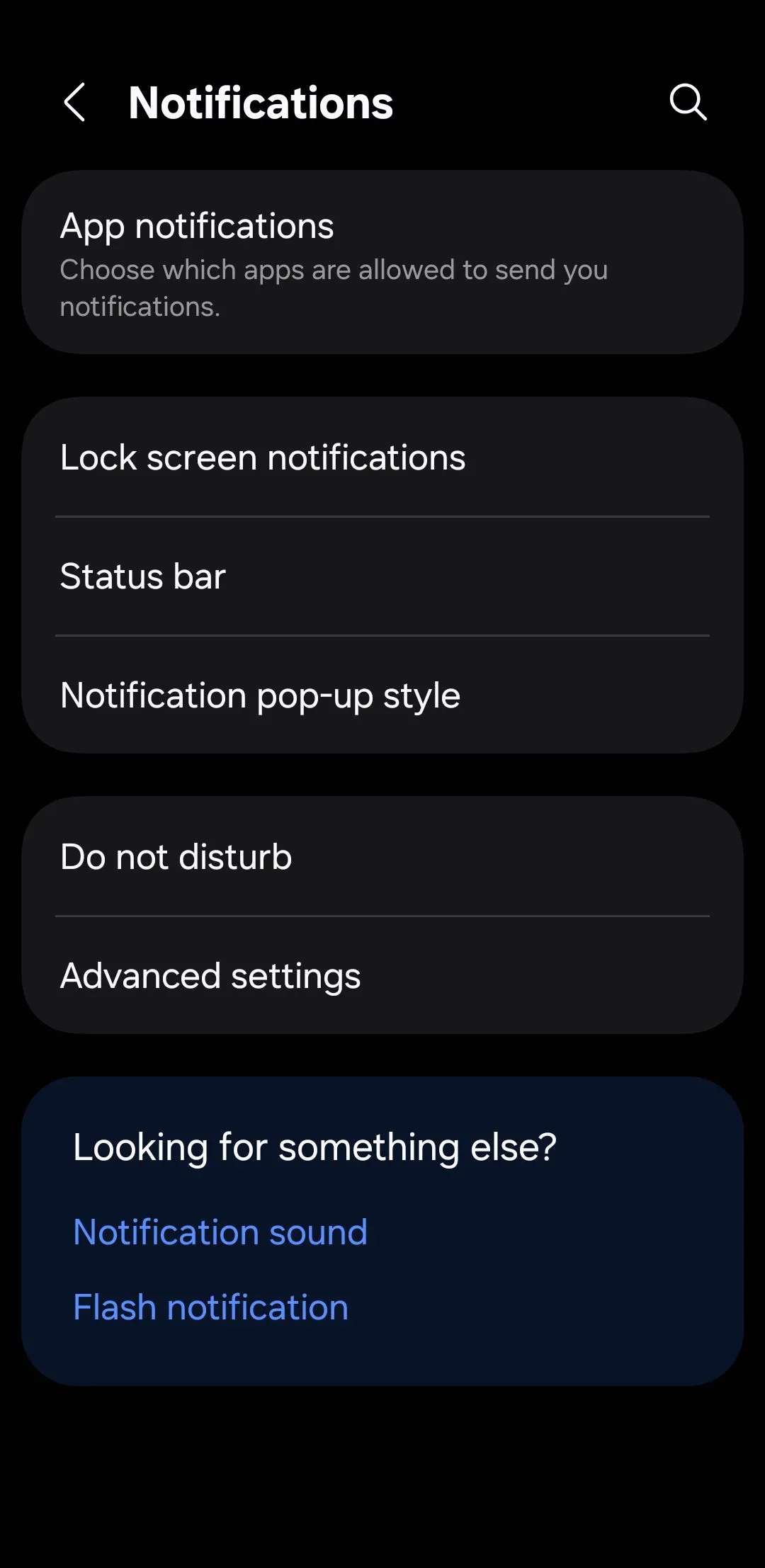 Màn hình cài đặt thông báo và quyền riêng tư trên điện thoại Android, với tùy chọn ẩn nội dung thông báo trên màn hình khóa.
Màn hình cài đặt thông báo và quyền riêng tư trên điện thoại Android, với tùy chọn ẩn nội dung thông báo trên màn hình khóa.
Thao tác này sẽ giúp các thông báo trên màn hình khóa của bạn trở nên riêng tư hơn. Điều đó có nghĩa là bạn vẫn sẽ nhận được thông báo khi có điều gì đó mới, nhưng nội dung tin nhắn sẽ được giữ kín cho đến khi bạn mở khóa điện thoại.
2. Sử Dụng Ghim Ứng Dụng (App Pinning) Hoặc Chế Độ Khách (Guest Mode)
Bạn có bao giờ cảm thấy lo lắng khi đưa điện thoại cho một người bạn hoặc thậm chí con cái và đột nhiên họ bắt đầu lướt xung quanh các ứng dụng khác? Đó là lúc tính năng Ghim ứng dụng có thể “cứu nguy” cho bạn. Tính năng này cho phép bạn khóa điện thoại vào chỉ một ứng dụng duy nhất, vì vậy màn hình sẽ giữ nguyên cho đến khi bạn quyết định mở khóa.
Ghim ứng dụng không được bật mặc định trên hầu hết các điện thoại Android, nhưng rất dễ thiết lập. Hãy vào Cài đặt (Settings) > Bảo mật (Security) > Cài đặt bảo mật khác (More security settings) > Ghim ứng dụng (App pinning), và bật cả hai tùy chọn Sử dụng ghim ứng dụng (Use app pinning) và Yêu cầu mã PIN trước khi bỏ ghim (Ask for PIN before unpinning). Sau đó, chỉ cần mở ứng dụng bạn muốn ghim, nhấn nút Ứng dụng gần đây (Recent Apps), chạm vào biểu tượng ứng dụng và chọn Ghim (Pin).
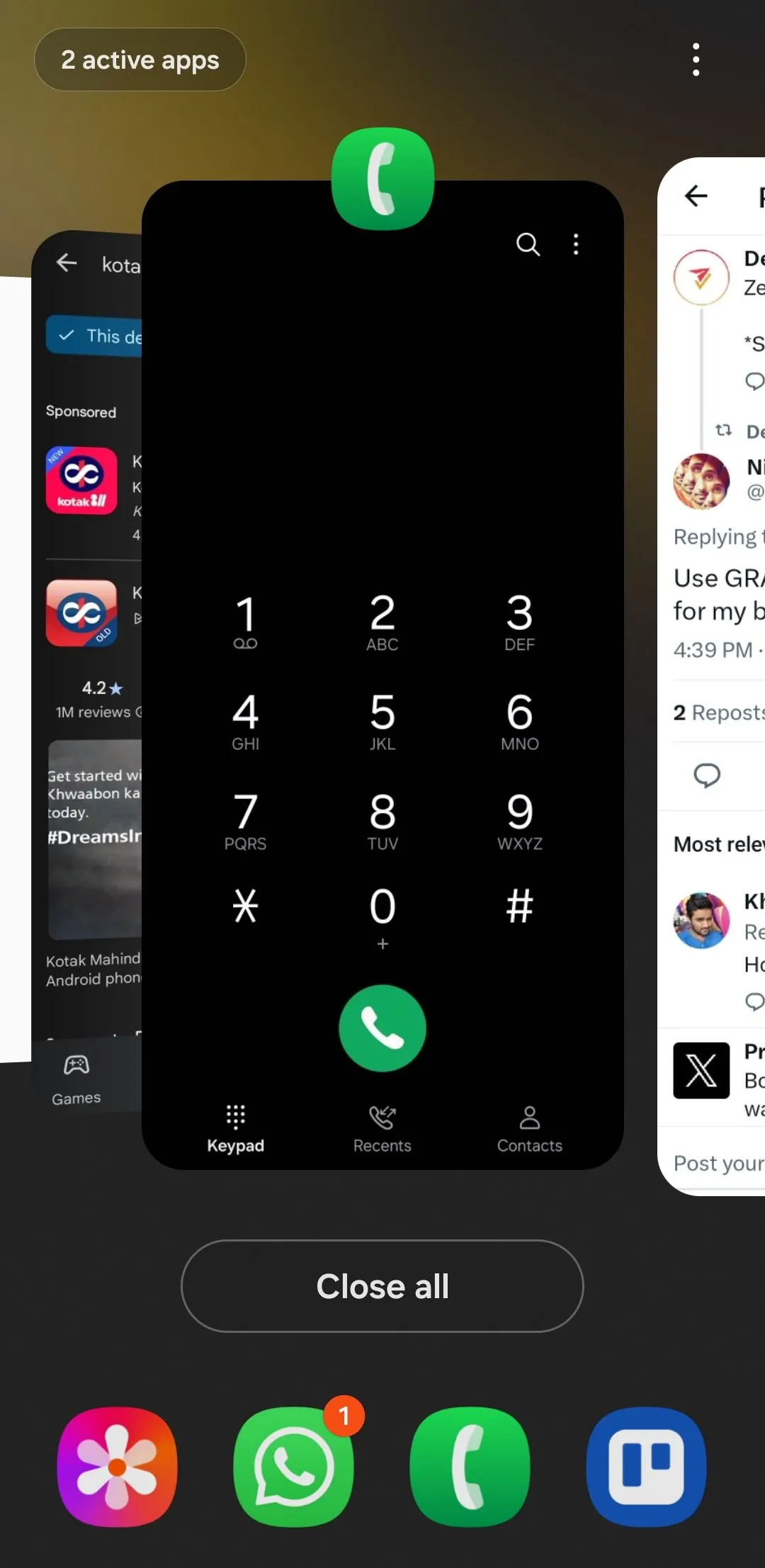 Menu các ứng dụng gần đây trên điện thoại Android, hiển thị biểu tượng ứng dụng và tùy chọn 'Ghim' để khóa một ứng dụng.
Menu các ứng dụng gần đây trên điện thoại Android, hiển thị biểu tượng ứng dụng và tùy chọn 'Ghim' để khóa một ứng dụng.
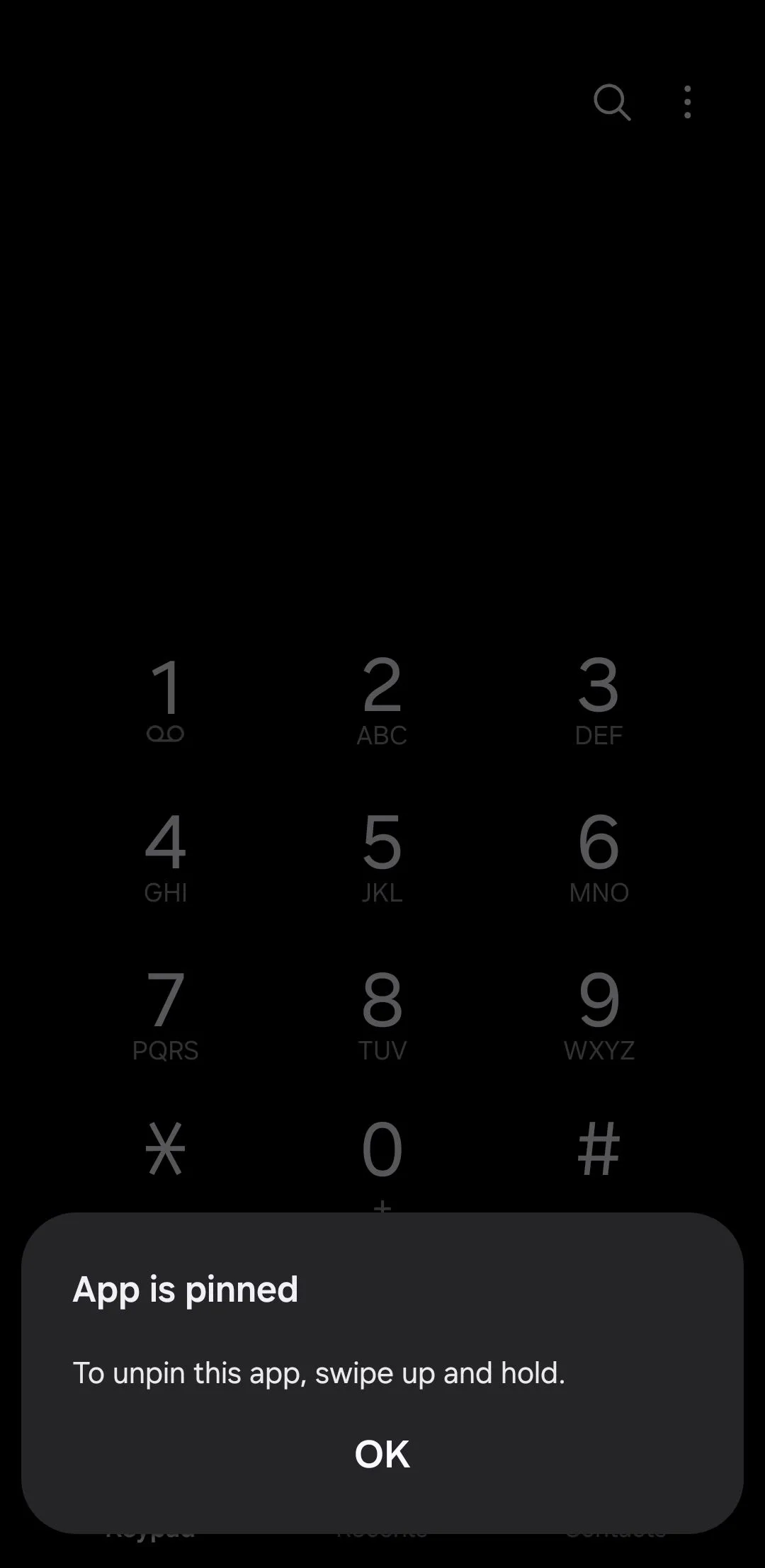 Thông báo xác nhận ứng dụng đã được ghim trên Android, kèm hướng dẫn vuốt lên để bỏ ghim và yêu cầu mã PIN.
Thông báo xác nhận ứng dụng đã được ghim trên Android, kèm hướng dẫn vuốt lên để bỏ ghim và yêu cầu mã PIN.
Nếu cảm thấy tính năng ghim quá hạn chế, bạn có thể sử dụng Chế độ khách trên điện thoại Android. Chế độ này cho phép ai đó sử dụng điện thoại của bạn với quyền truy cập hạn chế và giữ dữ liệu cá nhân của bạn ẩn. Hầu hết các thiết bị Android đều hỗ trợ tính năng này, mặc dù nó không khả dụng trên điện thoại Samsung Galaxy.
Bạn thường có thể tìm thấy Chế độ khách trong Cài đặt (Settings) > Hệ thống (System) > Nhiều người dùng (Multiple Users). Từ đó, chỉ cần thêm một người dùng khách và chuyển đổi bất cứ khi nào bạn cần. Nếu bạn thường xuyên đưa điện thoại cho con cái, hãy cân nhắc tạo một hồ sơ riêng trên điện thoại cho chúng. Điều này sẽ cho phép chúng thiết lập màn hình chính, ứng dụng và cài đặt của riêng mình mà không ảnh hưởng đến của bạn.
3. Không Gửi Dữ Liệu Chẩn Đoán
Theo mặc định, điện thoại Android của bạn âm thầm giao tiếp với Google ở chế độ nền, gửi dữ liệu chẩn đoán và sử dụng với lý do “cải thiện Android”. Mặc dù điều đó nghe có vẻ hữu ích, nhưng nó thường có nghĩa là điện thoại của bạn đang chia sẻ nhiều hơn bạn nhận ra: cách bạn sử dụng thiết bị, ứng dụng bạn mở và tần suất, trạng thái mạng của bạn, và thậm chí cả chi tiết về cài đặt quyền.
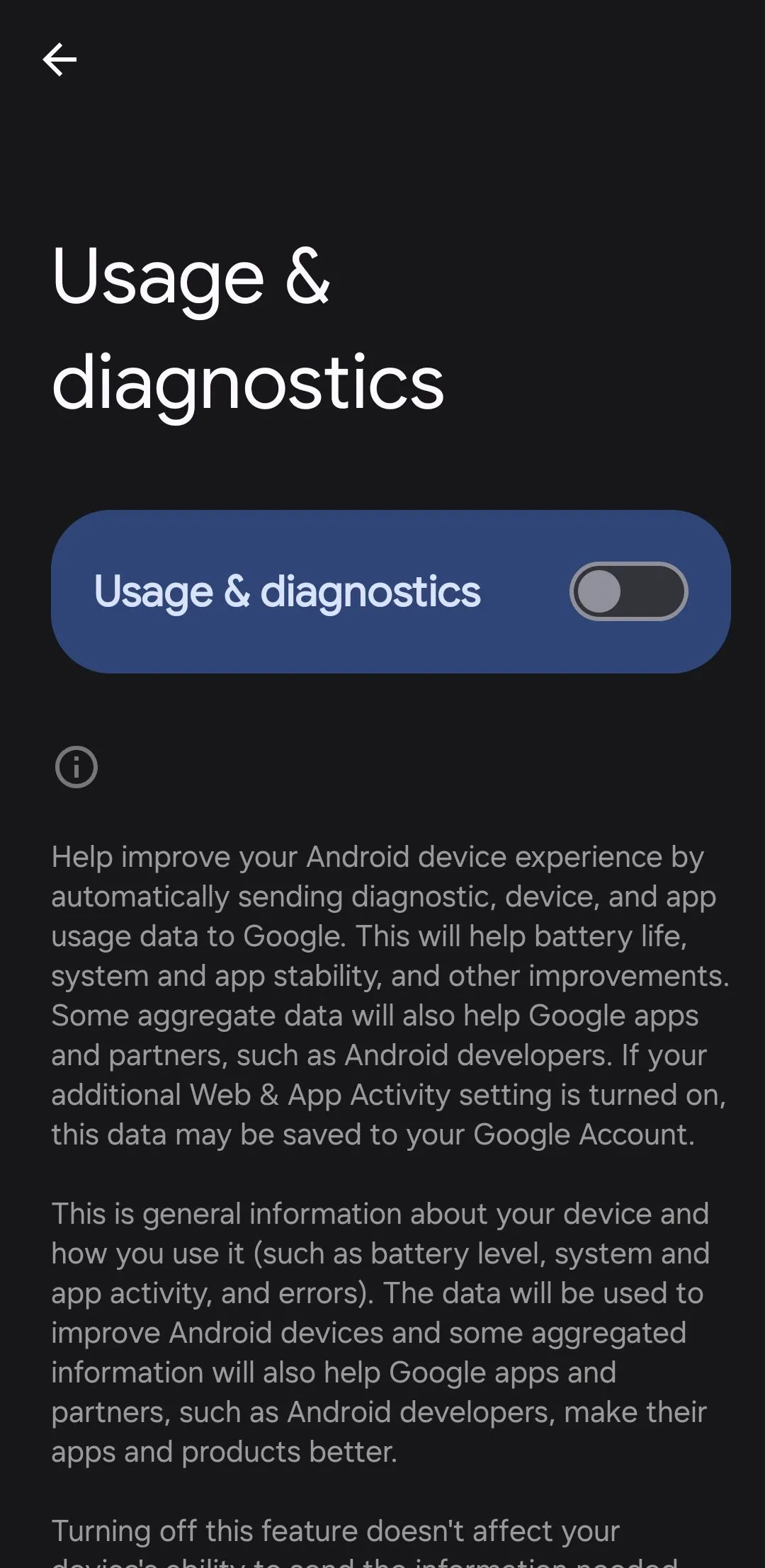 Màn hình cài đặt sử dụng và chẩn đoán trên điện thoại Android, cho phép bật/tắt việc gửi dữ liệu chẩn đoán cho Google.
Màn hình cài đặt sử dụng và chẩn đoán trên điện thoại Android, cho phép bật/tắt việc gửi dữ liệu chẩn đoán cho Google.
Nếu bạn không thoải mái với việc điện thoại của mình âm thầm báo cáo cho Google, tốt nhất là nên từ chối. Đừng lo lắng; việc này sẽ không làm ảnh hưởng đến hiệu suất điện thoại hoặc khiến mọi thứ ngừng hoạt động. Để tắt nó, hãy vào Cài đặt (Settings) > Bảo mật và quyền riêng tư (Security and privacy) > Cài đặt quyền riêng tư khác (More privacy settings) > Sử dụng và chẩn đoán (Usage & diagnostics) và tắt công tắc.
Lưu ý rằng nhiều nhà sản xuất điện thoại cũng thu thập dữ liệu chẩn đoán riêng của họ, tách biệt với Google. Trong khi bạn đang ở trong cài đặt, bạn nên kiểm tra các tùy chọn quyền riêng tư dành riêng cho nhà sản xuất thiết bị của mình và tắt bất kỳ tính năng thu thập dữ liệu nào bạn tìm thấy ở đó.
4. Vô Hiệu Hóa Theo Dõi Quảng Cáo
Một trong những cách tinh vi hơn mà điện thoại Android của bạn xâm phạm quyền riêng tư là thông qua theo dõi quảng cáo. Ngay khi xuất xưởng, Google gán một ID quảng cáo duy nhất cho thiết bị của bạn. Bạn có thể coi nó như một thẻ tên kỹ thuật số giúp các ứng dụng và nhà quảng cáo xây dựng hồ sơ dựa trên thói quen, sở thích và hành vi của bạn. ID này không bao gồm tên của bạn, nhưng nó vẫn liên quan chặt chẽ đến bạn. Theo thời gian, nó có thể được sử dụng để phân phối các quảng cáo được cá nhân hóa một cách đáng ngạc nhiên hoặc thậm chí bán thông tin chi tiết về cuộc sống số của bạn.
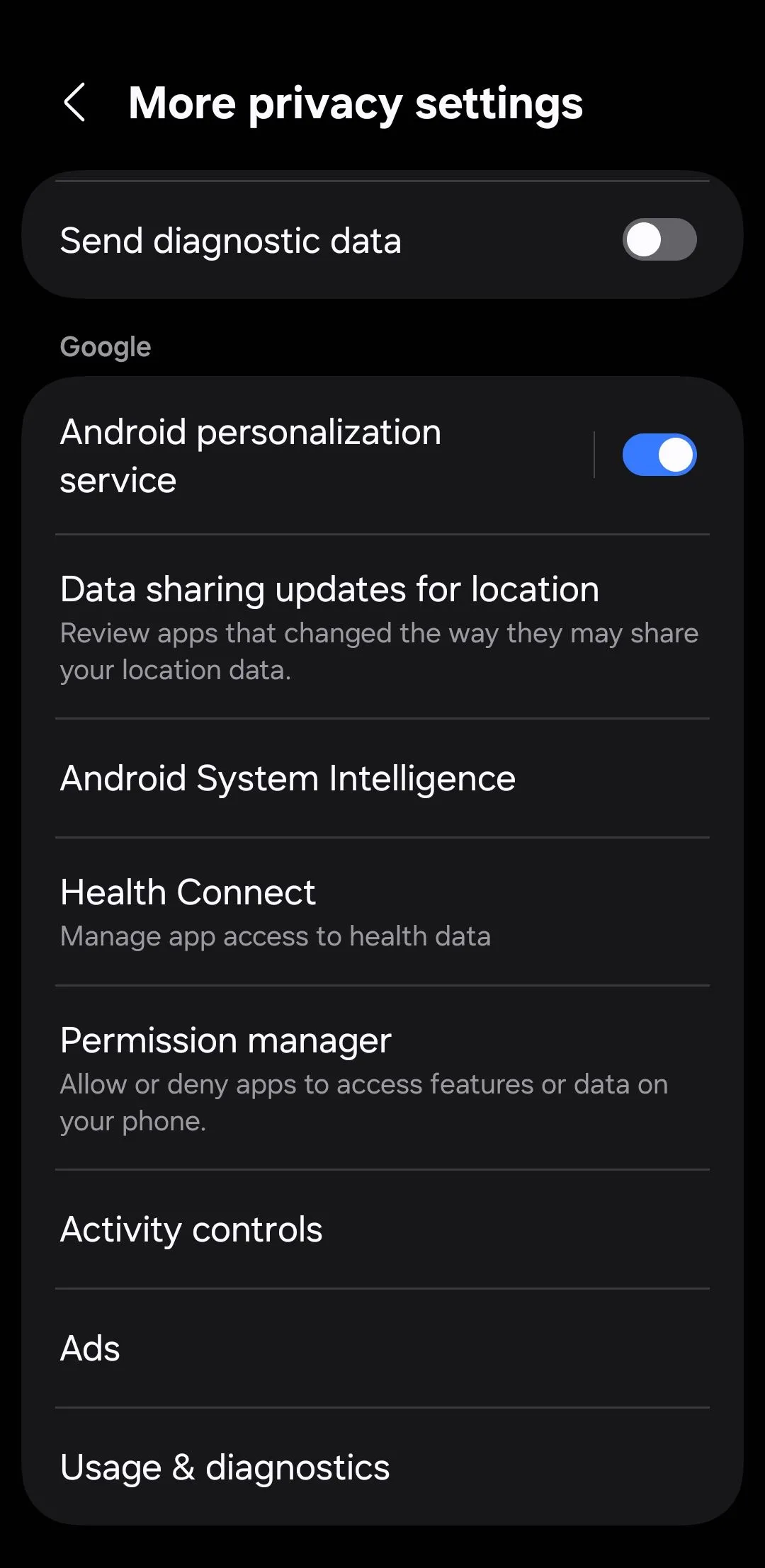 Màn hình cài đặt quyền riêng tư trên điện thoại Android, bao gồm các tùy chọn kiểm soát quyền và cài đặt quảng cáo.
Màn hình cài đặt quyền riêng tư trên điện thoại Android, bao gồm các tùy chọn kiểm soát quyền và cài đặt quảng cáo.
May mắn thay, bạn có thể tắt điều này chỉ với vài lần chạm. Hãy vào Cài đặt (Settings) > Bảo mật và quyền riêng tư (Security and Privacy) > Cài đặt quyền riêng tư khác (More privacy settings) > Quảng cáo (Ads) > Quyền riêng tư quảng cáo (Ad privacy), và tắt cả ba tùy chọn. Sau đó, quay lại menu trước đó, chạm vào Xóa ID quảng cáo (Delete advertising ID). Điều này sẽ không ngăn quảng cáo trên điện thoại của bạn, nhưng nó sẽ làm cho chúng kém mục tiêu hơn.
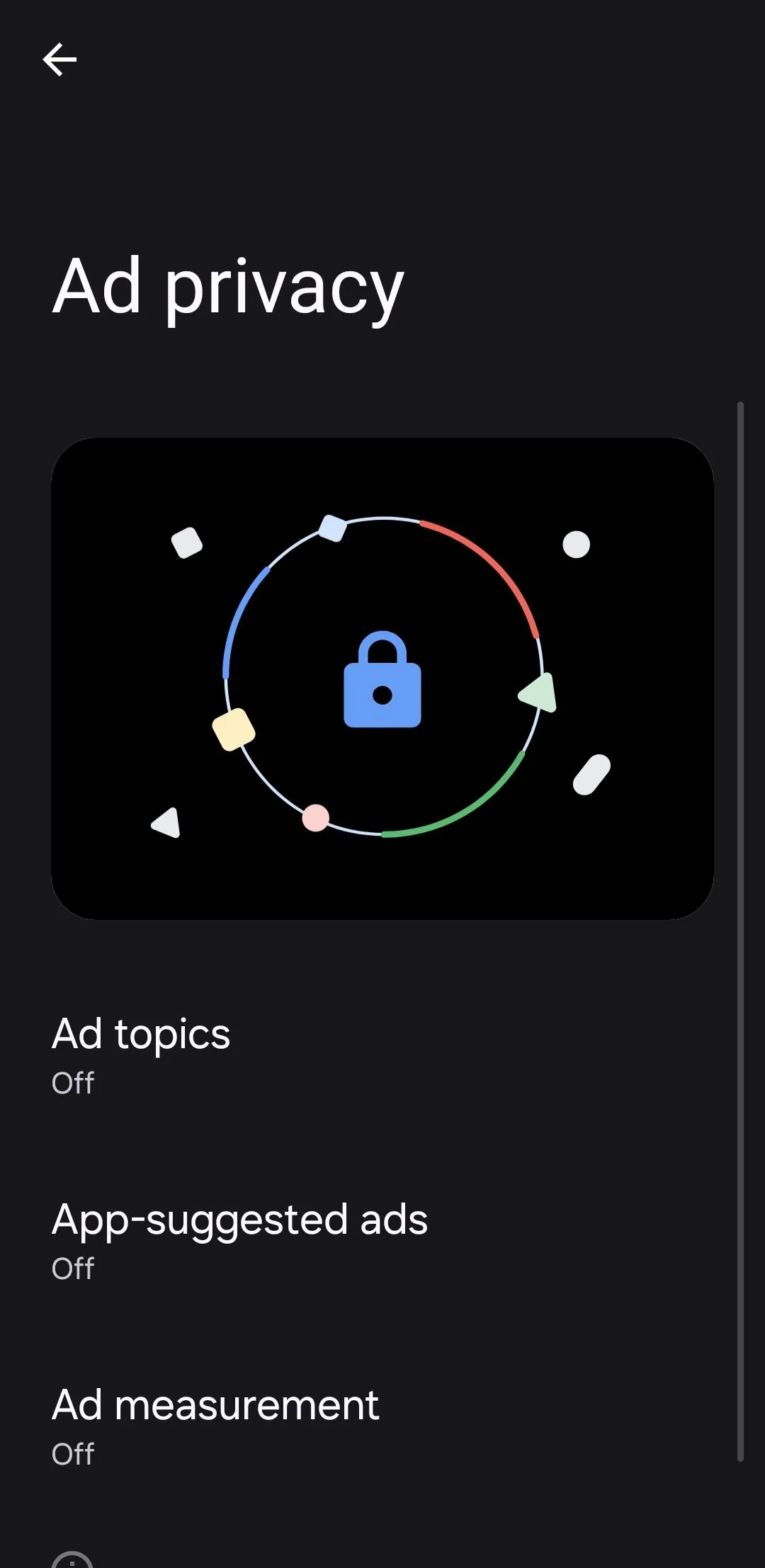 Menu cài đặt quyền riêng tư quảng cáo trên Android, hiển thị các tùy chọn để vô hiệu hóa cá nhân hóa quảng cáo và xóa ID quảng cáo.
Menu cài đặt quyền riêng tư quảng cáo trên Android, hiển thị các tùy chọn để vô hiệu hóa cá nhân hóa quảng cáo và xóa ID quảng cáo.
5. Kiểm Tra Cài Đặt Tài Khoản Google
Điện thoại Android của bạn được kết nối chặt chẽ với tài khoản Google, và đó là nơi một lượng đáng ngạc nhiên dữ liệu cá nhân của bạn bị thu thập và chia sẻ. Ví dụ, Google theo dõi những thứ như lịch sử tìm kiếm, vị trí, lệnh thoại và hoạt động YouTube của bạn.
Để ngăn chặn tất cả điều này, trước tiên hãy truy cập myaccount.google.com và nhấp vào Dữ liệu và quyền riêng tư (Data and privacy). Cuộn xuống Cài đặt lịch sử (History Settings) và tắt Hoạt động web và ứng dụng (Web & App Activity), Dòng thời gian (Timeline) và Lịch sử YouTube (YouTube History). Khi các mục này được bật (và thường là mặc định), Google sẽ lưu trữ dòng thời gian của mọi hành động của bạn, những gì bạn tìm kiếm, các ứng dụng bạn sử dụng và thậm chí cả những gì bạn xem.
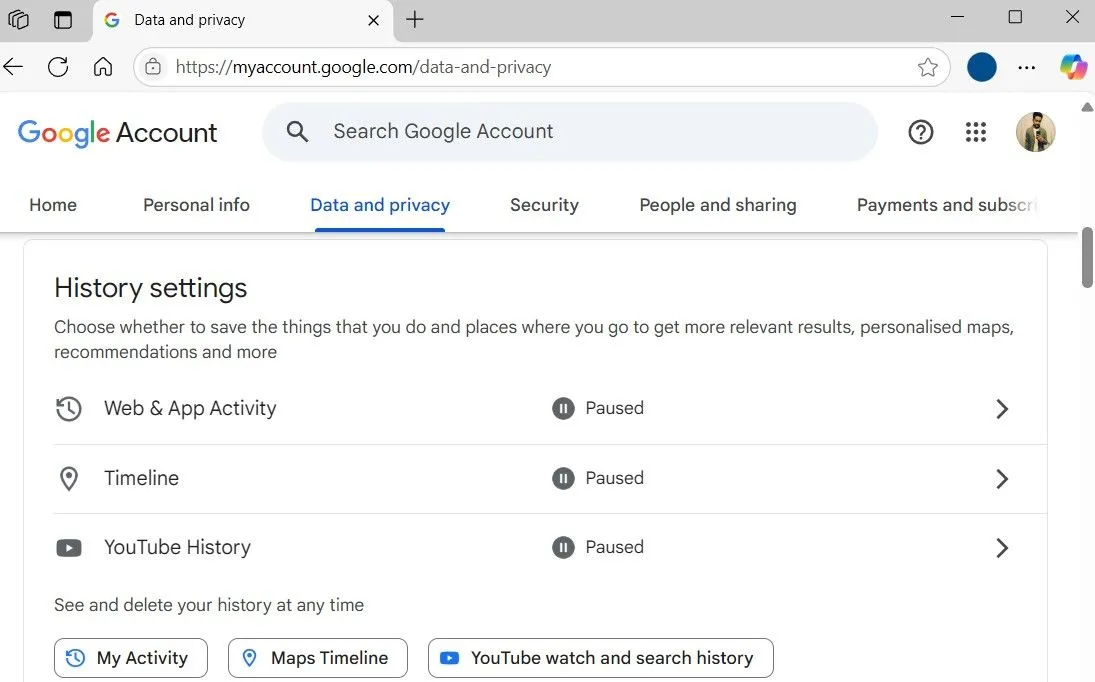 Giao diện cài đặt lịch sử hoạt động trong tài khoản Google, cho phép quản lý Hoạt động web & ứng dụng, Dòng thời gian và Lịch sử YouTube.
Giao diện cài đặt lịch sử hoạt động trong tài khoản Google, cho phép quản lý Hoạt động web & ứng dụng, Dòng thời gian và Lịch sử YouTube.
Nếu bạn thực sự muốn đi sâu hơn, có nhiều cách để ngăn Google theo dõi điện thoại Android của bạn. Nhưng đối với hầu hết mọi người, nơi dễ nhất để bắt đầu chỉ đơn giản là điều chỉnh cài đặt tài khoản để hạn chế lượng dữ liệu mà Google thu thập.
6. Rà Soát Quyền Ứng Dụng
Đôi khi, sự hào hứng hoặc vội vàng khi thử một ứng dụng hoặc trò chơi mới khiến bạn bỏ qua. Bạn nhấn “Cài đặt”, nhanh chóng bỏ qua màn hình cấp quyền, và đột nhiên ứng dụng có quyền truy cập vào vị trí, camera, micro và thậm chí cả danh bạ của bạn.
Đó là một vấn đề thực sự. Nhiều ứng dụng yêu cầu quyền truy cập quá mức mà chúng không thực sự cần, và hầu hết thời gian, điều đó không được chú ý. Một ứng dụng đèn pin không cần vị trí của bạn. Một trình chỉnh sửa ảnh không có lý do gì để kiểm tra nhật ký cuộc gọi của bạn. Nhưng điều đó vẫn xảy ra mọi lúc.
Đây là lý do tại sao bạn nên dành vài phút thỉnh thoảng để kiểm tra lại quyền của các ứng dụng. Android thực sự cung cấp cho bạn một cách khá tiện lợi để làm điều này. Hãy vào Cài đặt (Settings) > Bảo mật và quyền riêng tư (Security and privacy) > Quyền đã sử dụng trong 24 giờ qua (Permissions used in last 24 hours). Bạn sẽ nhận được một cái nhìn nhanh về những ứng dụng nào đã truy cập vào camera, micro và GPS của bạn. Nếu bạn muốn có cái nhìn tổng quan hơn, hãy chạm vào menu thả xuống và chuyển sang 7 ngày qua (Last 7 days).
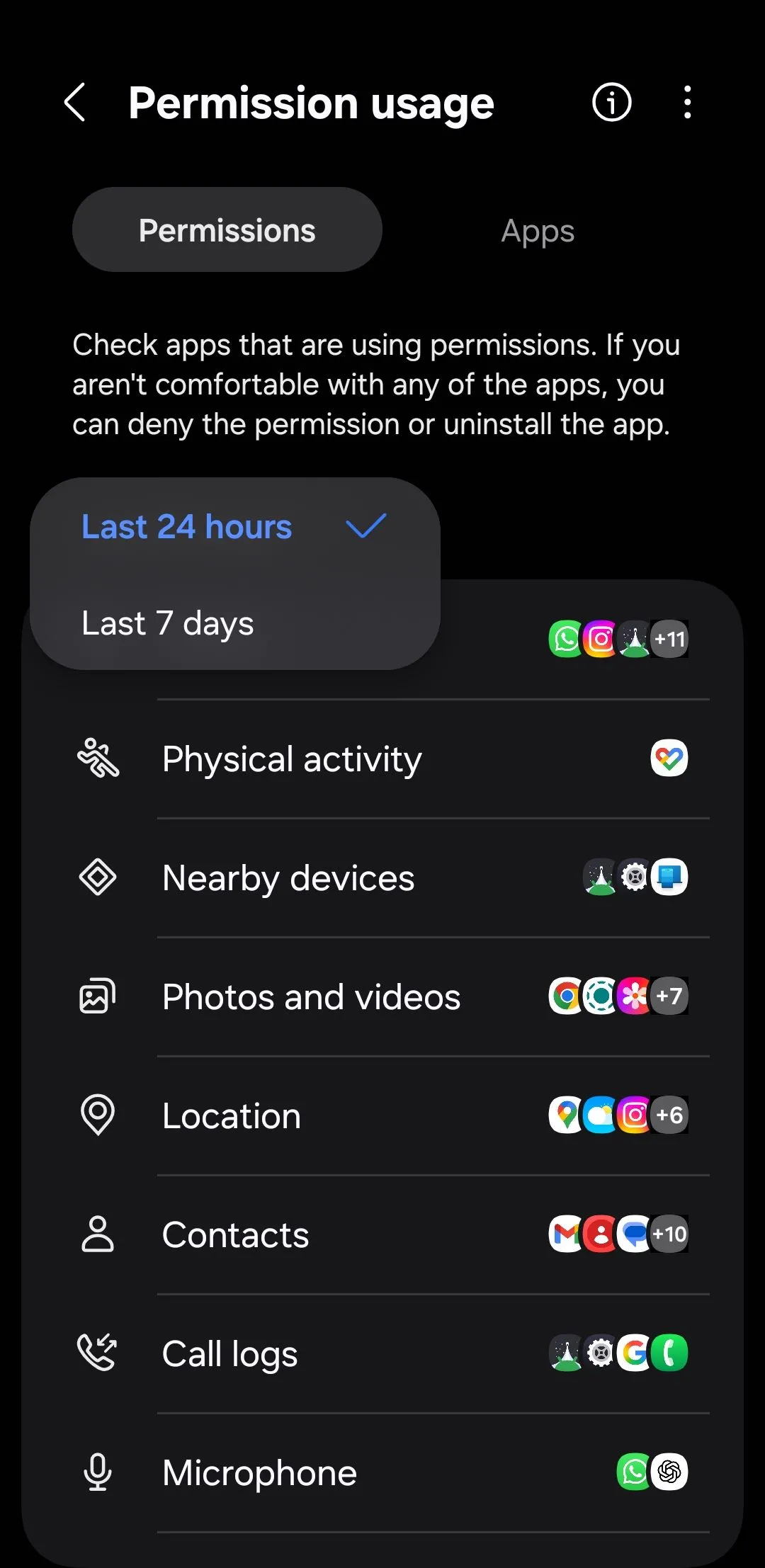 Màn hình hiển thị việc sử dụng quyền ứng dụng trên điện thoại Android trong 24 giờ qua, giúp người dùng kiểm tra và quản lý các quyền đã cấp.
Màn hình hiển thị việc sử dụng quyền ứng dụng trên điện thoại Android trong 24 giờ qua, giúp người dùng kiểm tra và quản lý các quyền đã cấp.
Từ đó, đừng ngần ngại thu hồi bất cứ quyền nào cảm thấy không hợp lý. Nếu mục đích của một ứng dụng không giải thích rõ ràng tại sao nó cần truy cập vào một thứ gì đó, việc chặn nó là hoàn toàn hợp lý.
7. Kiểm Tra Ứng Dụng Sử Dụng Clipboard
Bạn có thể sao chép nhiều thứ nhạy cảm hơn mình nhận ra – mật khẩu, số thẻ tín dụng, địa chỉ, thậm chí cả hình ảnh. Tất cả những thứ đó đều được lưu trữ tạm thời trên bộ nhớ đệm (clipboard) của điện thoại Android của bạn. Điều đó tiện lợi, chắc chắn rồi, nhưng một số ứng dụng có thể âm thầm theo dõi nó mà bạn không hề hay biết.
Điều đó có nghĩa là một ứng dụng ngẫu nhiên bạn cài đặt để sử dụng nhanh chóng một lần có thể đọc được thứ cuối cùng bạn đã sao chép. May mắn thay, Android cung cấp một tính năng tiện dụng cho phép bạn biết khi nào một ứng dụng đang truy cập vào clipboard của bạn. Chỉ cần vào Cài đặt (Settings) > Bảo mật và quyền riêng tư (Security and privacy) > Kiểm soát và cảnh báo (Controls and alerts), và bật Cảnh báo khi clipboard được truy cập (Alert when clipboard accessed).
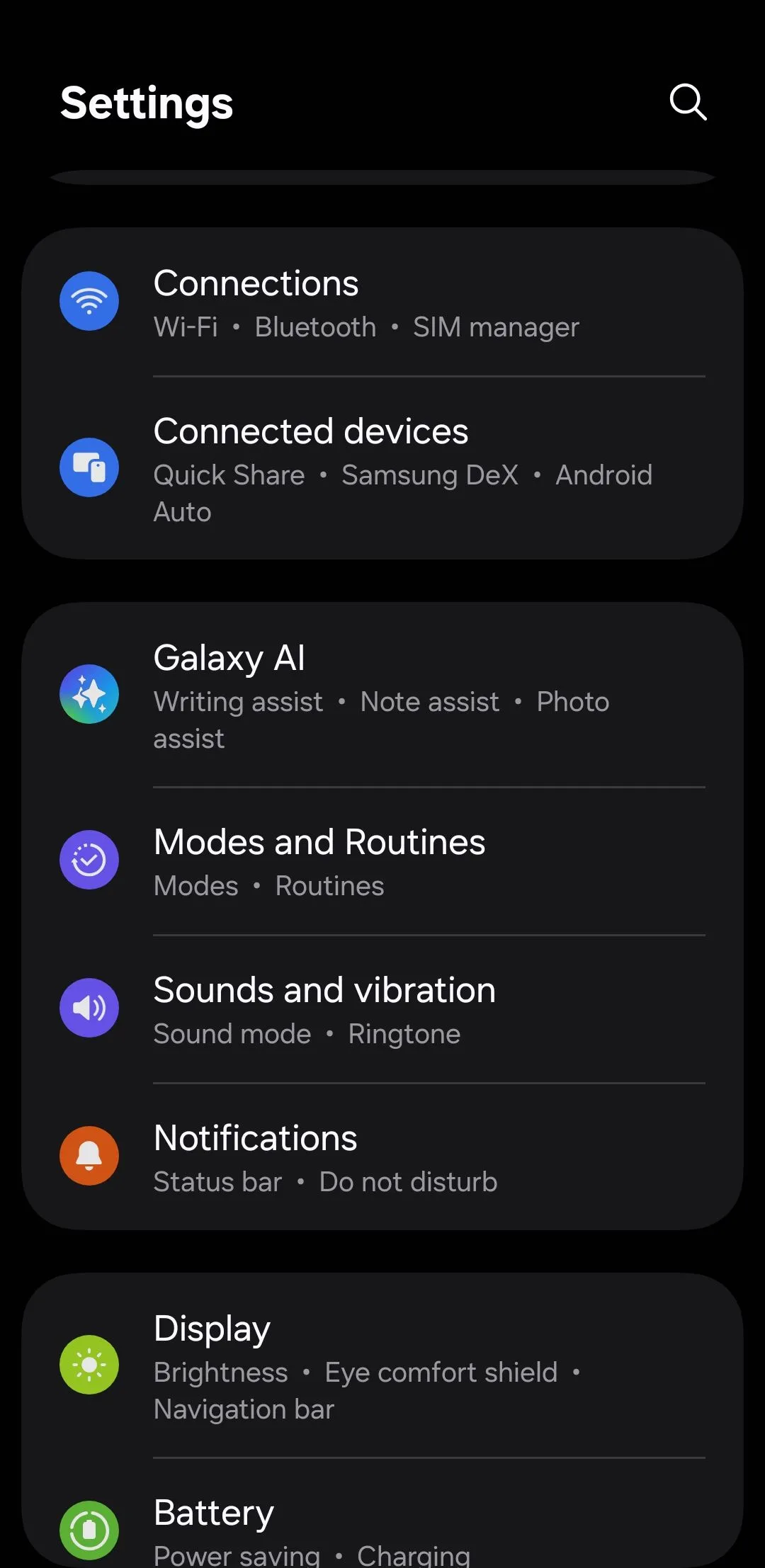 Màn hình chính cài đặt trên điện thoại Android, nơi người dùng có thể tìm thấy các tùy chọn về bảo mật và quyền riêng tư.
Màn hình chính cài đặt trên điện thoại Android, nơi người dùng có thể tìm thấy các tùy chọn về bảo mật và quyền riêng tư.
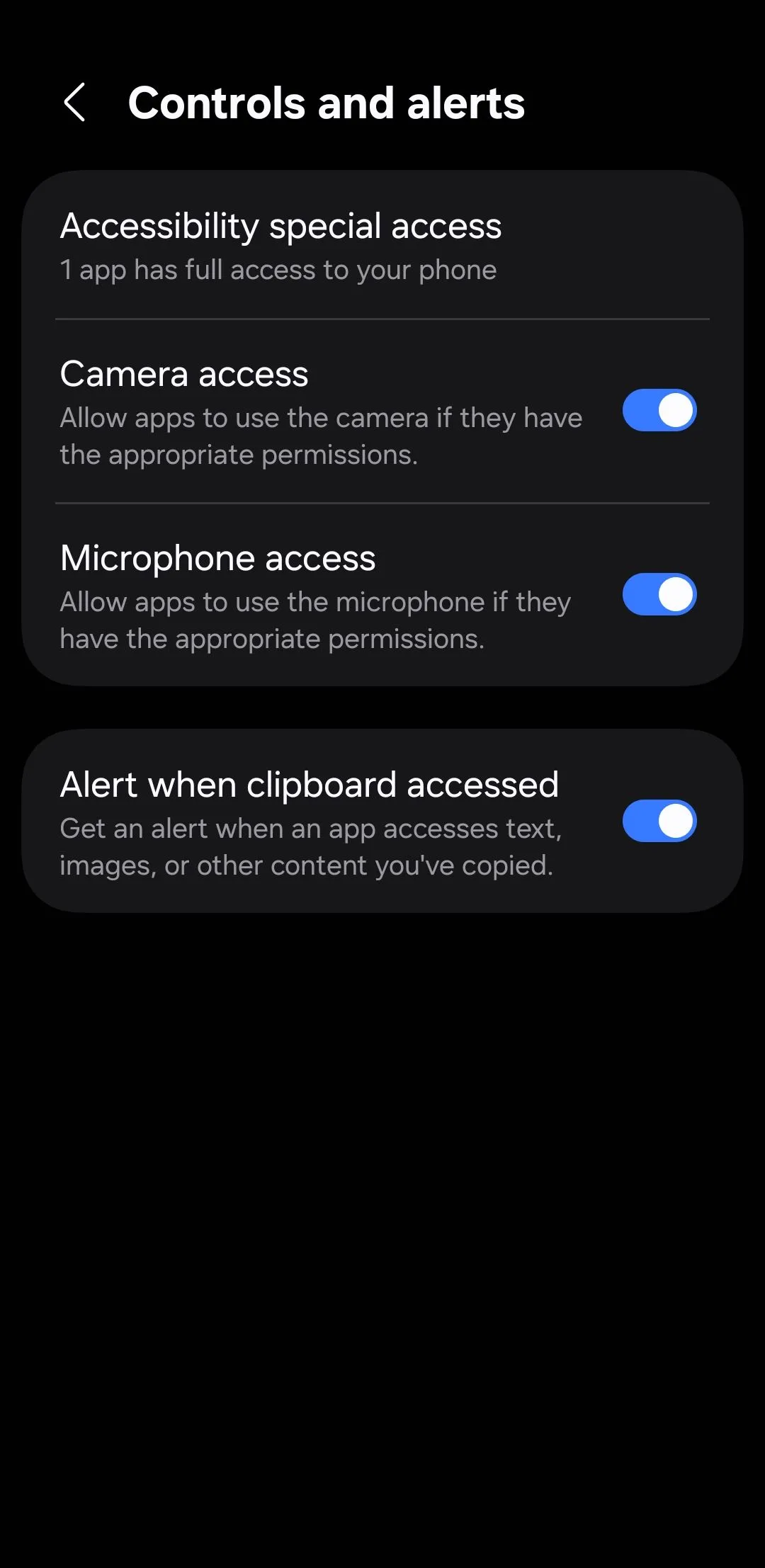 Menu cài đặt "Kiểm soát và cảnh báo" trên điện thoại Android, nơi người dùng có thể bật tính năng cảnh báo khi ứng dụng truy cập vào clipboard.
Menu cài đặt "Kiểm soát và cảnh báo" trên điện thoại Android, nơi người dùng có thể bật tính năng cảnh báo khi ứng dụng truy cập vào clipboard.
Khi đã thiết lập xong, bạn sẽ nhận được một thông báo nhỏ bất cứ khi nào một ứng dụng cố gắng đọc clipboard của bạn. Khi phát hiện các ứng dụng như vậy, hành động tốt nhất là xóa chúng.
Việc đào sâu vào các cài đặt của điện thoại không hẳn là một trải nghiệm thú vị. Nhưng sự thật là, hầu hết các điện thoại Android đều được cài đặt sẵn để phục vụ sự tiện lợi và thu thập dữ liệu, chứ không phải quyền riêng tư. Dành vài phút để điều chỉnh các cài đặt đó là rất đáng giá để bạn có thể bảo vệ quyền riêng tư của mình và yên tâm hơn khi sử dụng thiết bị. Đừng ngần ngại chia sẻ bài viết này với bạn bè và người thân để cùng nhau xây dựng một môi trường số an toàn hơn.


